اضافة لغة الي التسميات التوضيحية إلى Facebook Reels
هل تدير عملاً تجاريًا؟ إذا لم يكن لشركتك وجود على وسائل التواصل الاجتماعي، فعادةً ما تكون فرص النجاح منخفضة. إنه مثالي للشركات أن يكون لها تواجد فعلي وعبر الإنترنت. لمساعدة عملك على جذب الاهتمام السريع، دعنا نرى كيفية إضافة التسميات التوضيحية إلى المقاطع على فيسبوك.
الجزء 1: كيفية إضافة التسميات التوضيحية إلى Facebook Reels

كيفية إضافة التسميات التوضيحية على بكرات الفيسبوك
للتعرف على كيفية إضافة التسميات التوضيحية التلقائية على Facebook Reels، من خلال تطبيق Facebook، يرجى اتباع الخطوات التالية:
- على جهاز Android أو IOS، افتح تطبيق Facebook.
- انقر على أيقونة الصورة الموجودة على الجانب الأيسر من الشاشة
- حدد مقطع فيديو من معرض الصور الخاص بك
- انقر فوق "إنشاء بكرة"
- انقر على أيقونة Aa الموجودة على يسار الشاشة (انظر الصورة 3)
- اكتب التسمية التوضيحية
- انقر على "التالي" أسفل الشاشة.
- اكتب تسمية توضيحية أخرى تكون بمثابة عنوان للفيديو وشاركه.
الآن، عند مشاركة مقطع الفيديو الخاص بك، تظل التسميات التوضيحية على الشاشة أثناء إعادة تشغيلها. جعل المحتوى الخاص بك أكثر متعة للمشاهدة.
Why Add Auto-Captions on Facebook Reels
تتيح التسميات التوضيحية لأولئك الذين يعانون من الصمم أو البكم معرفة ما يحدث بالضبط في المحتوى المصور بالفيديو الخاص بك. ومهما حاولنا إهمال ذلك، فإن هناك من الصم والبكم على وجه الأرض وعلى وسائل التواصل الاجتماعي أكثر بكثير مما كنا نعتقد.
تتيح التسميات التوضيحية إمكانية قراءة الكلمات غير المسموعة بدرجة كافية وفهمها من الشاشة في وقت واحد، مما يجعل من الممكن ليس فقط مشاهدة المحتوى الخاص بك ولكن أيضًا الاستمتاع بكل جزء منه.
سواء كان ذلك أي شكل من أشكال الأعمال، بما في ذلك الشركات القديمة أو الجديدة، يجب أن تتمتع المؤسسة بحضور عبر الإنترنت وخارجه إذا كان يجب أن تشهد نموًا في القرن الحالي. تُعد Reels على Instagram أو Facebook قناة رائعة لعرض محتويات الشركة، مثل إعلانات المنتجات والعروض والعروض الترويجية.
على مر السنين، أظهرت الأبحاث أن العديد من الشركات التي لها تواجد على وسائل التواصل الاجتماعي، منذ ظهورها، أظهرت نموًا هائلاً. خذ على سبيل المثال المتاجر عبر الإنترنت، والمتاجر مثل Ebay وAliexpress وAmazon، حيث يفضل العديد من الأشخاص القيام بالكثير من الأعمال عبر الإنترنت أكثر من عدم الاتصال بالإنترنت.
الجزء 2: كيفية إضافة التسميات التوضيحية إلى Facebook Reels باستخدام برامج الطرف الثالث
على الرغم من أن الذكاء الاصطناعي موجود معنا منذ بعض الوقت، إلا أنه لا يزال في بداياته. لقد نقل HitPaw Edimakor الذكاء الاصطناعي إلى مستوى جديد تمامًا لأنه يحتوي على ميزات يحلم بها منشئو المحتوى فقط. الآن، ما هو Edimakor وكيفية إضافة تعليق إلى مقطع الفيسبوك باستخدام Edimakor؟
ما هو HitPaw Edimakor
HitPaw Edimakor هو برنامج تحرير فيديو مدعوم بالذكاء الاصطناعي وهو ليس سهل الاستخدام فحسب، بل يمكنه إضافة ترجمات بسهولة إلى مقاطع الفيديو الخاصة بك باستخدام ميزة تحويل النص إلى كلام. بعد التحرير، يمكن لـ HitPaw Edimakor تصدير مقاطع الفيديو الخاصة بك بسهولة إلى منصات الوسائط الاجتماعية المختلفة.
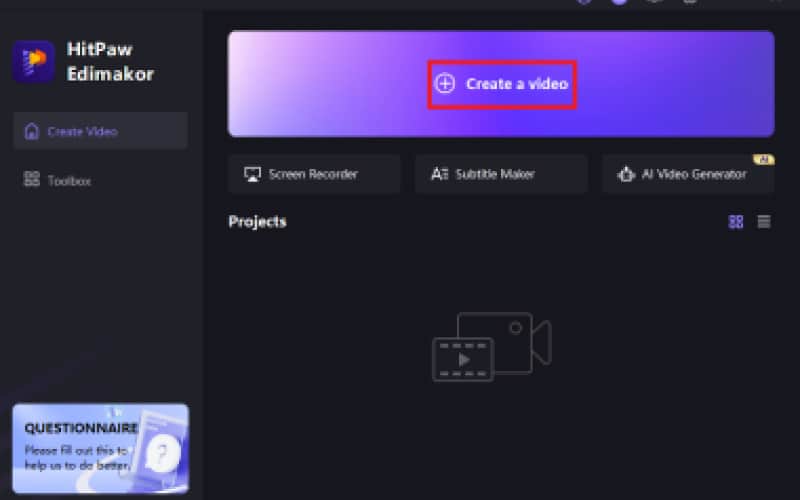
المزايا:
يحتوي HitPaw Edimakor على تثبيت الفيديو، وإطار التجميد، وتدوير الفيديو، ومحرر الصوت، واقتصاص الفيديو، وتأثير المرآة، وتدرج السرعة، والتحريك والتكبير، والتلاشي والتلاشي، وفصل الصوت، ومغير الصوت، والرسوم المتحركة، ومحسن الصورة، ومسجل الشاشة وغير ذلك الكثير. .
كيفية إنشاء ترجمات AI تلقائية للبكرات:
الخطوة 1. قم بتحميل الفيديو
في برنامج Edimakor، انقر فوق "استيراد الملفات"، وحدد الفيديو من المجلد الخاص بك وانقر فوق "فتح".
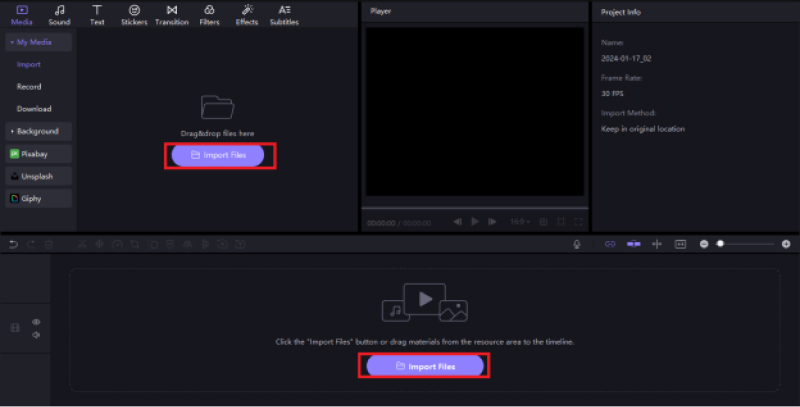
الخطوة 2. انقر على "الترجمة التلقائية"
انقر فوق إضافة ملفات لبدء التحرير. الآن انقر على الترجمة.
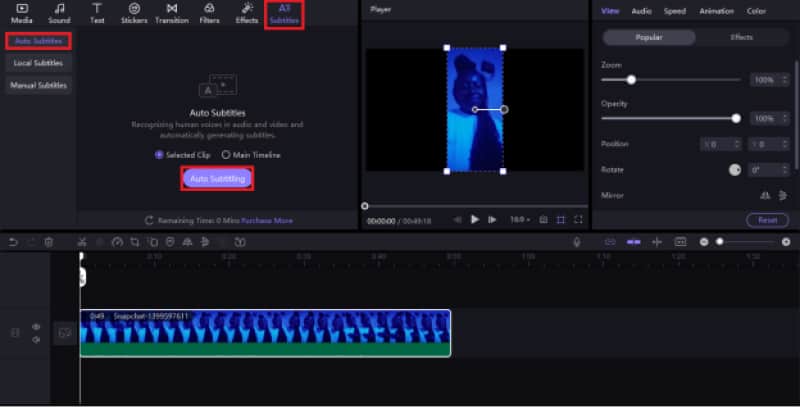
الخطوة 3. قم بتنزيل ملفات الترجمة
تصطف الترجمات تلقائيًا بجانب الفيديو الخاص بك، انقر فوق "حفظ" للاستيراد إلى جهاز الكمبيوتر الخاص بك.
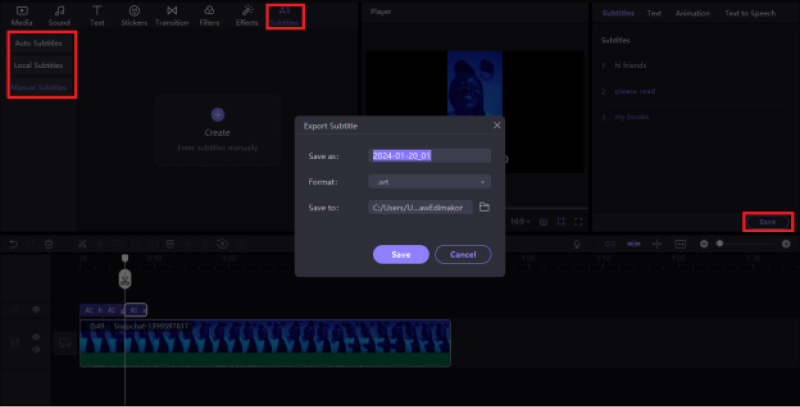
الخلاصة:
يعد HitPaw Edimakor الصفقة الكبيرة التالية لمنشئي محتوى الوسائط الاجتماعية. هذا البرنامج سهل الاستخدام والذي يتميز بميزات رائعة قادر على تحويل كل تعبيرات المبدع مما يجعل أحلامك تتحقق. في كيفية إضافة تسمية توضيحية إلى مقاطع Facebook، اجذب الانتباه بسهولة باستخدام HitPaw Edimakor.
الأسئلة الشائعة حول كيفية إضافة التسميات التوضيحية إلى Facebook Reels
س 1. هل يمكنني إضافة تسميات توضيحية إلى Facebook Reels الخاص بي بعد نشرها؟
ج 1.
نعم، يمكنك إضافة تسميات توضيحية إلى Facebook Reels الخاص بك بعد نشرها. إليك كيفية القيام بذلك:
تحرير منشور Reels: انتقل إلى منشور Reels في ملفك الشخصي أو صفحتك على Facebook التي تريد إضافة تسميات توضيحية إليها.
انقر فوق "تحرير": ابحث عن أيقونة القائمة ذات النقاط الثلاث (علامة الحذف) الموجودة في الزاوية اليمنى العليا لمنشور Reels الخاص بك وانقر عليها. بعد ذلك، حدد "تحرير المنشور" من القائمة المنسدلة.
إضافة تسميات توضيحية: قم بالتمرير لأسفل إلى قسم التسميات التوضيحية في منشور Reels الخاص بك. يمكنك الآن إضافة التسميات التوضيحية أو تعديلها مباشرةً في مربع التسميات التوضيحية.
حفظ التغييرات: بمجرد إضافة التسميات التوضيحية أو تعديلها، تأكد من النقر فوق "حفظ" أو "تحديث" زر لحفظ التغييرات الخاصة بك. سيتم الآن تحديث التسميات التوضيحية الخاصة بك على منشور Facebook Reels الخاص بك.
س 2. هل هناك أي أدوات أو تطبيقات يمكن أن تساعد في أتمتة عملية التسميات التوضيحية؟
ج 2.
أما بالنسبة للأدوات أو التطبيقات التي يمكن أن تساعد في أتمتة عملية التسميات التوضيحية، فهناك العديد من الخيارات المتاحة:
التسميات التوضيحية التلقائية في Facebook: يقدم Facebook تسميات توضيحية تلقائية لمقاطع الفيديو، بما في ذلك Reels. عندما تقوم بتحميل مقطع فيديو، يقوم فيسبوك تلقائيًا بإنشاء تسميات توضيحية له. ومع ذلك، من المهم مراجعة هذه التسميات التوضيحية وتعديلها للتأكد من دقتها.
أدوات التسميات التوضيحية التابعة لجهات خارجية:تتوفر أدوات وتطبيقات للتسميات التوضيحية تابعة لجهات خارجية يمكنها المساعدة في أتمتة عملية التسميات التوضيحية لمقاطع الفيديو الخاصة بك. تشمل بعض الخيارات الشائعة Rev وOtter.ai وKapwing. تستخدم هذه الأدوات تقنية التعرف على الكلام لتحويل الصوت إلى نص ومزامنته مع الفيديو الخاص بك.
س 3. كيف يمكنني التأكد من مزامنة التسميات التوضيحية الخاصة بي بدقة مع الصوت الموجود في البكرات الخاصة بي؟
ج 3.
للتأكد من مزامنة التسميات التوضيحية بدقة مع الصوت الموجود في مقاطع الفيديو، اتبع هذه النصائح:
المراجعة والتحرير: بعد إضافة التسميات التوضيحية التلقائية أو استخدام أدوات التسميات التوضيحية، قم بمراجعة التسميات التوضيحية وتعديلها بعناية لضمان الدقة . تحقق من وجود أي أخطاء إملائية أو نحوية، بالإضافة إلى أي تفسيرات خاطئة للكلام.
ضبط التوقيت: تسمح لك معظم أدوات التسميات التوضيحية بضبط توقيت التسميات التوضيحية يدويًا. تأكد من مزامنة التسميات التوضيحية مع الصوت عن طريق ضبط التوقيت حسب الحاجة. يمكنك القيام بذلك عن طريق سحب وإفلات التسميات التوضيحية لتتناسب مع مقاطع الصوت المقابلة.
المعاينة قبل النشر: قبل نشر مقاطع الفيديو الخاصة بك مع التسميات التوضيحية، قم بمعاينة الفيديو للتأكد من مزامنة التسميات التوضيحية بشكل صحيح مع الصوت. قم بتشغيل الفيديو بالكامل وقم بإجراء أي تعديلات نهائية إذا لزم الأمر.





 HitPaw Edimakor
HitPaw Edimakor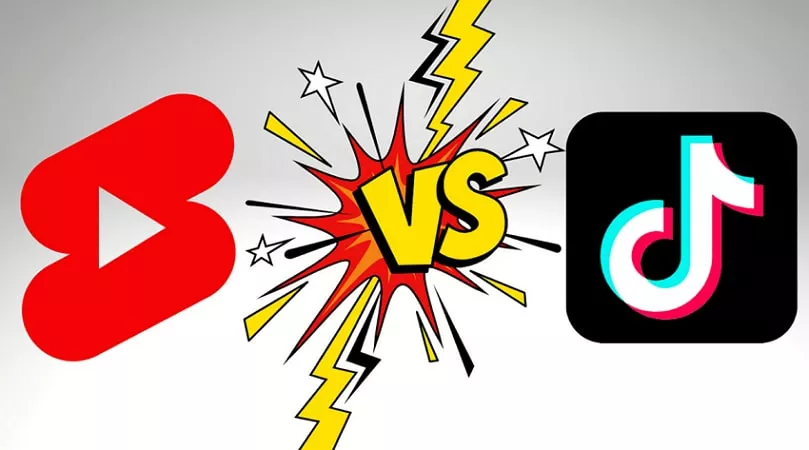


شارك هذه المقالة:
حدد تقييم المنتج:
محمد أمين
محرر HitPaw
أعمل بالقطعة منذ أكثر من خمس سنوات. دائمًا ما يثير إعجابي عندما أجد أشياء جديدة وأحدث المعارف. أعتقد أن الحياة لا حدود لها لكني لا أعرف حدودًا.
عرض كل المقالاتاترك تعليقا
إنشاء التعليقات الخاص بك لمقالات HitPaw